Você está recebendo o 'Erro inesperado de driver de banco de dados externomensagem de erro ao tentar exportar importar seus documentos do Microsoft Office?
Se estiver, não entre em pânico, pois esse problema pode ser resolvido sem complicações e estaremos verificando como resolver todos os problemas em alguns momentos.
Como você deve saber, a própria Microsoft lançou duas atualizações dedicadas do Windows 10 (com números de compilação KB4052233 e KB4052234) para corrigir automaticamente o bug 'Erro inesperado de driver de banco de dados externo'.
No entanto, parece que essas duas atualizações conseguiram adicionar mais problemas do que resolver os problemas existentes que fizeram a Microsoft puxar as atualizações para baixo. Em breve, os problemas ainda estão lá e as atualizações que devem resolvê-los também estão inativas. É por isso que você precisa consertar o mau funcionamento manualmente, conforme explicado abaixo.
Como resolver 'Erro inesperado de driver de banco de dados externo' no Windows 10
Como o problema está relacionado a uma atualização recente do Windows 10, para resolver o problema, você terá que desinstalar manualmente o mesmo patch de atualização.
Além disso, você também deve desligar o recurso de atualização automática, pois o sistema Windows pode aplicar a atualização automaticamente novamente, situação durante a qual o problema inicial pode reaparecer.
1. Desinstale manualmente o patch de atualização KB4041691 ou qualquer outra atualização recente do sistema
- Primeiro, vá para Modo de segurança (isso desativará aplicativos de terceiros e processos que podem bloquear certos acessos nos arquivos de atualização recentes) - então, pressione Win + R e executar msconfig; na próxima janela, mude para a guia Boot e selecione o modo de segurança; reinicie o seu dispositivo.
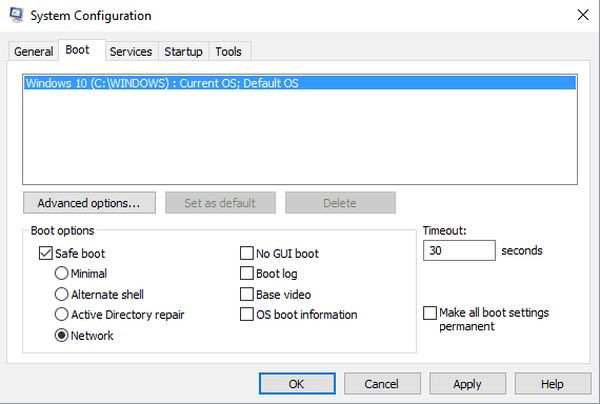
- Agora aperte Win + I e de Configurações de sistema Clique em Atualização e segurança.
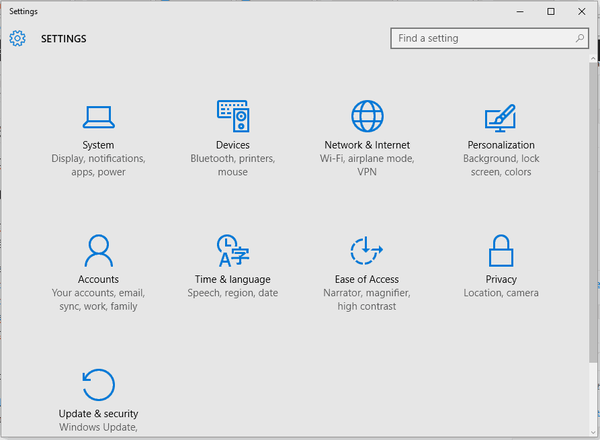
- No painel esquerdo, clique em atualização do Windows.
- Agora, na janela principal, clique em Opções avançadas.
- Em seguida, selecione Ver seu histórico de atualização.
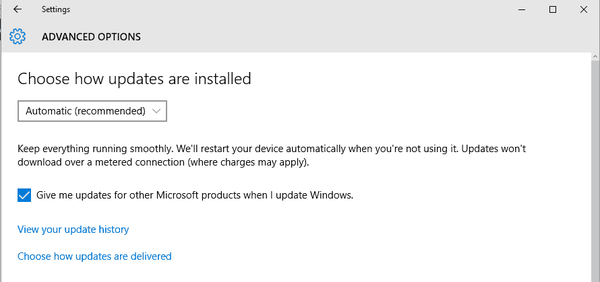
- Uma lista de patches de atualização será listada lá.
- Você pode escolher desinstalar certas atualizações - encontre a entrada KB4041691 e desinstale-a para corrigir o problema 'Erro inesperado do driver de banco de dados externo'.
2. Desative o recurso de atualização automática
- aperte o Win + R teclas de atalho do teclado.
- Dentro do tipo de caixa Executar gpedit.msc e pressione Enter.
- Na janela Política de Grupo Local, vá para o seguinte caminho (no painel esquerdo): Configuração do computador -> Modelos administrativos -> Componentes do Windows -> Windows Update.
- Agora, do lado direito da janela principal, clique duas vezes no Configurar atualizações automáticas entrada.
- Marque a opção Ativado para ativar esta política quando solicitado.
- Das opções disponíveis, escolha a segunda: 'notificar para download e notificar para instalar'.
- Agora, o Windows não aplicará mais as atualizações automaticamente. Quando uma atualização for disponibilizada, você receberá uma notificação e poderá escolher se deseja instalá-la ou não.
Portanto, remover a atualização KB4041691 do Windows 10 ajudará a corrigir o problema de 'Erro inesperado do driver de banco de dados externo'.
Se esta solução não estiver funcionando, você também pode escolher iniciar uma verificação do sistema: abra uma janela de cmd elevada - clique com o botão direito do mouse no ícone Iniciar do Windows e selecione Prompt de Comando (Admin) - e na janela cmd execute sfc / scannow.
Além disso, você também pode optar por fazer uma restauração do sistema: certifique-se de escolher um ponto de restauração onde o erro 'Erro inesperado do driver de banco de dados externo' não existia.
Você pode usar o campo de comentários abaixo para compartilhar sua própria experiência de solução de problemas com outros usuários que podem estar enfrentando o mesmo problema.
HISTÓRIAS RELACIONADAS PARA VERIFICAR:
- Correção: Erro irql_less_or_not_equal do driver no Windows 10
- Correção: erro “Desinstale o KB3172605 e / ou KB3161608 antes de instalar este driver”
- Correção: erro BUGCODE_ID_DRIVER no Windows 10
- windows 10 fix
 Friendoffriends
Friendoffriends



